雨人 win7 雨人电影
作者:075玩 来源:互联网 2023-08-20 07:00:07

→如上图点击白色键P,或直接按键盘上的“P”键,则进入PE
→进入PE桌面后,会弹出一个操作帮助,可以参考提示进行,现在我们双击桌面上的“安装雨人安装版系统”(即“通用安装器”)
→如图点击“映像文件路径”下面的“打开”
→找到安装版的文件(此文件位于X:\\目录下)
→如果是多映像的WIM文件,会自动列出,将鼠标置于文本框,可看到完整内容,如图有两个映像,点击后面下拉小箭头,可选择
例:1.雨人旗舰版(原版SRS模式)
2.雨人旗舰版(增强SRS模式)
检查确保窗口下部要安装到的盘符选择正确,一般选C盘就可以,点击确定
→此时弹出“程序将执行还原操作,是否继续?”点击“是”
(注意,请不要勾选支持赞助商。。。否则,会修改系统的主页并产生一些垃圾)
→弹出“格式化本地磁盘”窗口,核对要格式化的盘符正确,点击“开始”,如出现提示点“确定”
→等待片刻格式化完成后,关闭格式化窗口,程序自动继续
→弹出处理进度条,等待完成后重启电脑即可,也可以勾选一下“完成后重启”让它自动重启
(如果是使用U盘操作,请在重启时拔掉U盘)
二.刻光盘或U盘启动以原版安装方式安装(推荐)
将ISO刻录成光盘或直接用(软碟通)写入U盘,启动电脑出现如下图界面(U盘启动不出现如下界面直接进入WIN7安装界面),点击白色键S,或直接按键盘上的“S”键,即可进入原版安装模式,这个是雨人 win7大家常用的系统安装模式,就不在赘述了,不了解的朋友可在论坛搜索一下相关教程。:
ISO直接写入U盘的教程,论坛上有很多,大家可以搜索一下,如:(软碟通)刻录光盘和制作可引导U盘教程








 萌侠挂机(无限盲盒)巴兔iPhone/iPad版
萌侠挂机(无限盲盒)巴兔iPhone/iPad版 新塔防三国-全民塔防(福利版)巴兔安卓折扣版
新塔防三国-全民塔防(福利版)巴兔安卓折扣版 皓月屠龙(超速切割无限刀)巴兔iPhone/iPad版
皓月屠龙(超速切割无限刀)巴兔iPhone/iPad版 异次元主公(SR战姬全免)巴兔iPhone/iPad版
异次元主公(SR战姬全免)巴兔iPhone/iPad版 火柴人归来(送兔年天空套)巴兔安卓版
火柴人归来(送兔年天空套)巴兔安卓版 大战国(魂环打金大乱斗)巴兔安卓版
大战国(魂环打金大乱斗)巴兔安卓版 世界异化之后(感性大嫂在线刷充)巴兔安卓版
世界异化之后(感性大嫂在线刷充)巴兔安卓版 云上城之歌(勇者之城)巴兔安卓折扣版
云上城之歌(勇者之城)巴兔安卓折扣版 武动六界(专属定制高返版)巴兔安卓折扣版
武动六界(专属定制高返版)巴兔安卓折扣版 主公带我飞(打金送10万真充)巴兔安卓版
主公带我飞(打金送10万真充)巴兔安卓版 龙神之光(UR全免刷充)巴兔安卓版
龙神之光(UR全免刷充)巴兔安卓版 风起苍岚(GM狂飙星环赞助)巴兔安卓版
风起苍岚(GM狂飙星环赞助)巴兔安卓版 仙灵修真(GM刷充1元神装)巴兔安卓版
仙灵修真(GM刷充1元神装)巴兔安卓版 绝地枪王(内玩8888高返版)巴兔iPhone/iPad版
绝地枪王(内玩8888高返版)巴兔iPhone/iPad版 火柴人归来(送兔年天空套)巴兔iPhone/iPad版
火柴人归来(送兔年天空套)巴兔iPhone/iPad版 世界异化之后(感性大嫂在线刷充)巴兔iPhone/iPad版
世界异化之后(感性大嫂在线刷充)巴兔iPhone/iPad版 大战国(魂环打金大乱斗)巴兔iPhone/iPad版
大战国(魂环打金大乱斗)巴兔iPhone/iPad版 主公带我飞(打金送10万真充)巴兔iPhone/iPad版
主公带我飞(打金送10万真充)巴兔iPhone/iPad版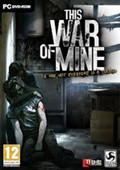

![复活v1.1升级档+未加密补丁[PLAZA]](http://img.99danji.com/uploadfile/2017/0914/20170914084512685.png)





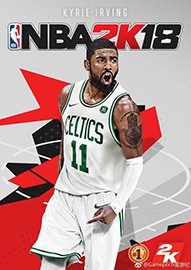
![空洞骑士v1.2.1.4升级档+未加密补丁[CODEX] v1.0](http://img.99danji.com/uploadfile/2016/1102/20161102020009834.jpg)
![行会3EA0.1.1升级档+未加密补丁[3DM] v1.0](http://img.99danji.com/uploadfile/2018/0706/20180706031430778.jpg)
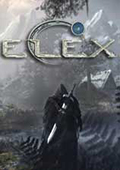
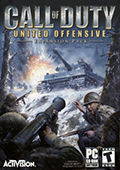
![猎人:荒野的呼唤v1.13.1升级档+未加密补丁[CODEX] v1.0](http://img.99danji.com/uploadfile/2017/0626/20170626020732159.jpg)


